
Mục lục:
- Tác giả John Day [email protected].
- Public 2024-01-30 13:30.
- Sửa đổi lần cuối 2025-01-23 15:14.
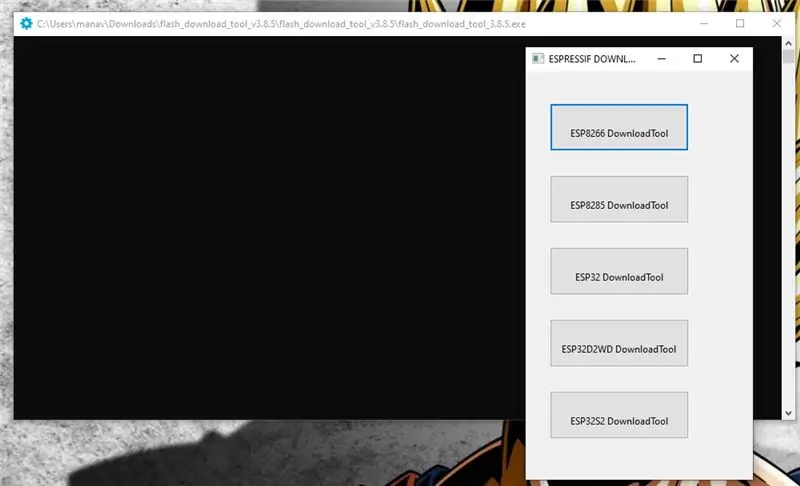
Mọi người đều cố gắng cập nhật chương trình cơ sở của mô-đun ESP8266. Hướng dẫn có thể giúp bạn trong việc cài đặt chương trình cơ sở trong ESP8266.
Bước 1: Kết nối ESP8266 với máy tính

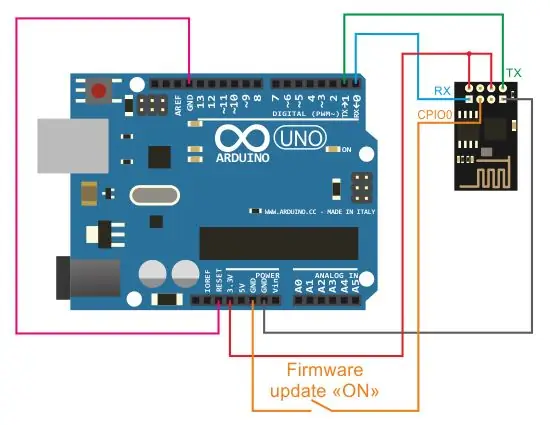
Trước hết, bạn cần kết nối ESP8266 với Máy tính với sự trợ giúp của Arduino UNO hoặc USB-UART. làm theo sơ đồ mạch để kết nối mô-đun ESP8266 với Arduino hoặc USB-UART
CHO ARDUINO UNO
- Kết nối chân 3.3v của Arduino UNO với chân V ++ và EN của ESP8266
- Kết nối chân GND của Arduino UNO với chân GND của ESP8266
- Kết nối TX, RX của chân Arduino UNO với RX và TX pinof ESP8266
- Kết nối công tắc giữa chân GND của Arduino UNO và chân CPIO0 của ESP8266 để kích hoạt chế độ cập nhật chương trình cơ sở. (khi công tắc được nhấn)
- Kết nối RST của Arduino UNO với GND của Arduino UNO
theo sơ đồ mạch
ĐỐI VỚI USB-UART
- Kết nối chân 3.3v của USB-UART với chân V ++ và EN của ESP8266
- Kết nối chân GND của USB-UART với chân GND của ESP8266
- Kết nối TX, RX của chân USB-UART với chân RX và TX của ESP8266
- Kết nối công tắc giữa chân GND của USB-UART và chân CPIO0 của ESP8266 để kích hoạt chế độ cập nhật chương trình cơ sở. (Khi nhấn công tắc)
Bước 2: Kiểm tra phiên bản hiện tại
Để kiểm tra phiên bản hiện tại của ESP8266, hãy mở Arduino IDE (nếu bạn chưa có, hãy nhấp vào liên kết để tải: -https://www.arduino.cc/en/main/software)
Lưu ý: - Công tắc b / w GND và CIPO0 sẽ mở (không được nhấn)
Mở dự án mới <Chọn cổng trong công cụ <Mở màn hình nối tiếp trong công cụ <Chọn tốc độ truyền đến 115200
Màn hình cổng nối tiếp cần được thiết lập để dòng lệnh sẽ được gửi với cả hai ký tự NL và CR cuối cùng.
Trong phần bình luận Kiểm tra lệnh AT
Gõ AT và nhấn Enter
nó sẽ trở lại
TẠI
VÂNG
Lưu ý: - Nếu không hiệu quả, hãy nhấn nút RST trên Arduino UNO và thử lại
sau khi loại thử nghiệm
AT + GMR để kiểm tra phiên bản phần sụn hiện tại
đầu ra sẽ như sau: -
AT + GMR
Phiên bản AT: 0.40.0.0 (Ngày 8 tháng 8 năm 2015 14:45:58) Phiên bản SDK: 1.3.0 Ai-Thinker Technology Co., Ltd. Bản dựng: 1.3.0.2 Ngày 11 tháng 9 năm 2015 11:48:04 OK
Ngoài ra, cần biết kích thước bộ nhớ flash của mô-đun ESP, địa chỉ tải lên phần sụn phụ thuộc vào kích thước của nó. Hướng dẫn này mô tả chương trình cơ sở cập nhật của mô-đun có kích thước bộ nhớ flash 8Mbit (512KB + 512KB) hoặc 16Mbit (1024KB + 1024KB), là phổ biến nhất. Kích thước bộ nhớ flash có thể được tìm thấy nếu gửi lệnh AT từ thiết lập lại: AT + RST.
đầu ra sẽ như sau: -
AT + RST
OK ets Jan 8 2013, nguyên nhân đầu tiên: 2, chế độ khởi động: (3, 1) tải 0x40100000, len 1396, phòng 16 đuôi 4 chksum 0x89 tải 0x3ffe8000, len 776, phòng 4 đuôi 4 chksum 0xe8 tải 0x3ffe8308, len 540, phong 4 tail 8 chksum 0xc0 csum 0xc0 Phiên bản khởi động thứ 2: 1.4 (b1) Tốc độ SPI: 40MHz Chế độ SPI: DIO SPI Flash Size & Map: 8Mbit (512KB + 512KB) jump để chạy user1 @ 1000 Ai-Thinker Technology Co., Ltd. Sẵn sàng
lưu ý tất cả các chi tiết và thoát
Bước 3: Flash Tool và Firmware
Để cập nhật chương trình cơ sở, bạn phải tải xuống ứng dụng công cụ đặc biệt và bản thân chương trình cơ sở. Ứng dụng cập nhật chương trình cơ sở ESP8266 sẽ sử dụng Công cụ Tải xuống Flash từ trang web chính thức Espressif Systems. Liên kết đến trang tải xuống:
Phần mềm cũng có thể được tải xuống từ trang web chính thức. Một liên kết đến trang tải xuống trên trang web chính thức:
Bạn phải chuyển đến phần “SDK & Demos” và tải xuống chương trình cơ sở ESP8266 NONOS SDK phiên bản ít nhất v1.3.0. hoặc phiên bản cao hơn
Tất cả các tệp đã tải xuống phải được giải nén và đặt trong thư mục.
Bước 4: Nhấp nháy chương trình cơ sở
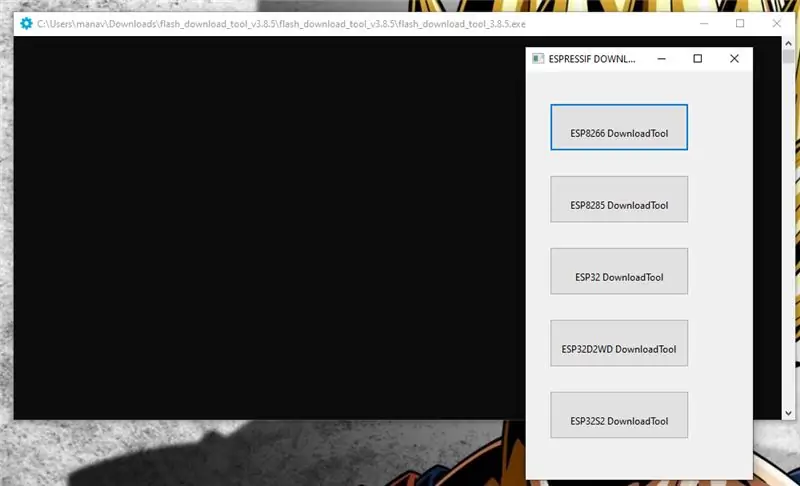
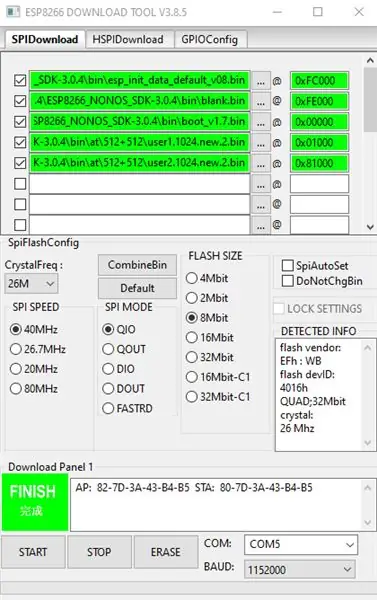
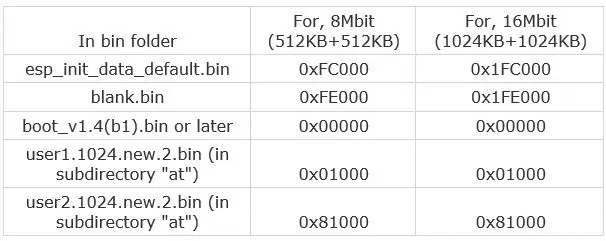
Chạy ứng dụng Flash Download Tools v "phiên bản bất kỳ" (tệp.exe cùng tên). Trong cửa sổ mở, phải chọn chính xác các tệp đã tải xuống và thiết lập chế độ kết nối.
Các tệp có thể tải xuống nằm trong thư mục "bin" cùng với các tệp phần sụn. Đối với mỗi tệp, bạn phải chỉ định một địa chỉ tải xuống hợp lệ. Chọn các tệp trong thư mục "bin"
Sử dụng bảng sau trong hình ảnh để chọn tệp và địa chỉ đích
Đặt các cài đặt sau:
- SPIAutoSet - bộ;
- CrystalFreq - 26 triệu;
- KÍCH THƯỚC FLASH - 8Mbit hoặc 16Mbit tùy thuộc vào kích thước của bộ nhớ flash;
- COM PORT - chọn cổng được kết nối với ESP;
- BAUDRATE - 115200
Nhấp vào nút "BẮT ĐẦU" trong ứng dụng để cập nhật chương trình cơ sở.
Đồng bộ hóa dữ liệu với Board và bắt đầu tải lên
Lưu ý: - Nếu không hoạt động nhấn nút "ĐẶT LẠI" trên arduino và sau đó nhấn "BẮT ĐẦU" lần nữa
Chờ cho đến khi kết thúc cập nhật chương trình cơ sở. Cuối quá trình xuất hiện dòng chữ HOÀN TẤT màu xanh lá cây.
Tắt nguồn mô-đun ESP8266 và ngắt kết nối đất khỏi chân CPIO0. (Bỏ nhấn công tắc)
Bật mô-đun và chạy màn hình cổng nối tiếp. Đảm bảo mô-đun và phiên bản phần sụn mới hoạt động bằng cách gửi AT-command AT + GMR.
Đề xuất:
Nhấp nháy chương trình cơ sở tùy chỉnh vào đèn pin BLF A6: 5 bước

Nhấp nháy chương trình cơ sở tùy chỉnh cho đèn pin BLF A6: Gần đây tôi đã nhận được BLF A6. Nó rất đẹp, nhưng tôi không thích một trong hai nhóm chế độ mặc định, vì vậy tôi đã sửa đổi chương trình cơ sở để sử dụng độ sáng ưa thích của mình. Thông tin rất khó tìm, vì vậy tôi đang đưa mọi thứ tôi học được ở đây cho bản thân và những người khác
Biến chuông cửa có dây của bạn thành chuông cửa thông minh với IFTTT: 8 bước

Biến chuông cửa có dây của bạn thành chuông cửa thông minh với IFTTT: Chuông cửa WiFi biến chuông cửa có dây hiện tại của bạn thành chuông cửa thông minh. https://www.fireflyelectronix.com/product/wifidoor
Biến chuông cửa có dây của bạn thành chuông cửa thông minh với Home Assistant: 6 bước

Biến chuông cửa có dây của bạn thành chuông cửa thông minh với Home Assistant: Biến chuông cửa có dây hiện tại của bạn thành chuông cửa thông minh. Nhận thông báo đến điện thoại của bạn hoặc ghép nối với camera cửa trước hiện có của bạn để nhận cảnh báo bằng hình ảnh hoặc video bất cứ lúc nào ai đó bấm chuông cửa của bạn. Tìm hiểu thêm tại: fireflyelectronix.com/pro
Cấu hình cầu chì vi điều khiển AVR. Tạo và tải lên trong bộ nhớ flash của vi điều khiển chương trình nhấp nháy đèn LED.: 5 bước

Cấu hình cầu chì vi điều khiển AVR. Tạo và tải lên trong bộ nhớ flash của vi điều khiển chương trình nhấp nháy đèn LED: Trong trường hợp này, chúng tôi sẽ tạo chương trình đơn giản bằng mã C và ghi vào bộ nhớ của vi điều khiển. Chúng tôi sẽ viết chương trình của riêng mình và biên dịch tệp hex, sử dụng Atmel Studio làm nền tảng phát triển tích hợp. Chúng tôi sẽ cấu hình cầu chì bi
Đèn LED nhấp nháy / mờ dần / nhấp nháy với bộ hẹn giờ 555: 7 bước

LED nhấp nháy / mờ dần / nhấp nháy Với bộ hẹn giờ 555: Mạch nhỏ này là một cách đơn giản để tạo ra một đèn LED mờ dần mà không cần phải lập trình chip hoặc viết mã. Chỉ cần một vài thành phần đơn giản và bạn đã sẵn sàng mờ nhạt cả ngày. Kết quả cuối cùng là liên tục mờ dần lên và mờ dần xuống giống như máy Mac ở chế độ chờ. Cố gắng
